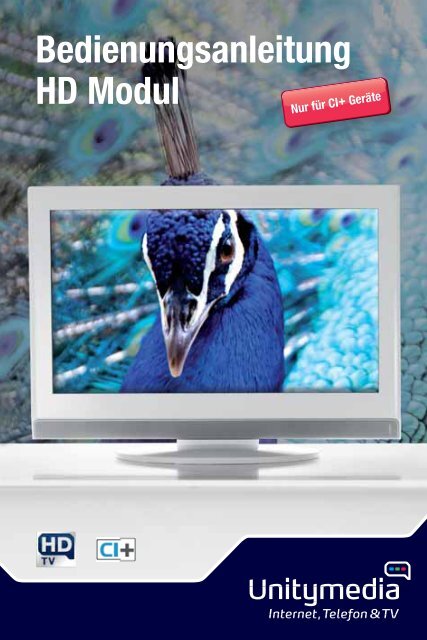Bedienungsanleitung HD Modul (CI+) - Unitymedia
Bedienungsanleitung HD Modul (CI+) - Unitymedia
Bedienungsanleitung HD Modul (CI+) - Unitymedia
Sie wollen auch ein ePaper? Erhöhen Sie die Reichweite Ihrer Titel.
YUMPU macht aus Druck-PDFs automatisch weboptimierte ePaper, die Google liebt.
<strong>Bedienungsanleitung</strong><br />
<strong>HD</strong> <strong>Modul</strong><br />
Nur für <strong>CI+</strong> Geräte
Kurzübersicht<br />
1. TV (<strong>CI+</strong> geeignet)<br />
2. <strong>Bedienungsanleitung</strong> beachten<br />
TV<br />
<strong>HD</strong> <strong>Modul</strong><br />
3. TV-Sendersuchlauf durchführen<br />
4. <strong>HD</strong> <strong>Modul</strong> einstecken<br />
<strong>HD</strong> <strong>Modul</strong>
<strong>HD</strong> <strong>Modul</strong><br />
Oberseite<br />
Willkommen in der Welt des<br />
Digitalen Fernsehens<br />
Mit dem <strong>HD</strong> <strong>Modul</strong> (<strong>CI+</strong>) und der zugehörigen SmartCard von <strong>Unitymedia</strong> empfangen<br />
Sie die ganze Vielfalt von Digital TV:<br />
Erleben Sie exklusive Unterhaltung mit aktuellen Spielfi lm- und Serienhighlights,<br />
packenden Dokumentationen, internationalen Sportevents und einem hochwertigen<br />
Kinderprogramm.<br />
Mit den zusätzlichen Programm-Paketen von <strong>Unitymedia</strong> haben Sie die Möglichkeit<br />
Ihr Senderangebot zu erweitern oder weitere attraktive Programme in <strong>HD</strong> Qualität zu<br />
empfangen.<br />
Die Installation des <strong>HD</strong> <strong>Modul</strong>s ist einfach und schnell. Folgen Sie der Anleitung:<br />
So installieren Sie das <strong>HD</strong> <strong>Modul</strong><br />
1. Nehmen Sie das <strong>HD</strong> <strong>Modul</strong> aus der Verpackung.<br />
2. Schieben Sie die SmartCard wie dargestellt in das <strong>HD</strong> <strong>Modul</strong>.<br />
Achten Sie dabei auf die richtige Position des goldenen Chips auf der SmartCard.<br />
<strong>HD</strong> <strong>Modul</strong><br />
3. Wenn noch nicht geschehen, starten Sie wie in der <strong>Bedienungsanleitung</strong> Ihres<br />
TV-Gerätes beschrieben, einen digitalen Sendersuchlauf. Folgen Sie den Angaben<br />
auf dem Bildschirm und in der <strong>Bedienungsanleitung</strong> Ihres Fernsehgeräts.<br />
4. Stecken Sie das <strong>HD</strong> <strong>Modul</strong> in den dafür zu verwendenden <strong>CI+</strong> Schacht. Dieser ist<br />
je nach TV-Gerät an unterschiedlichen Positionen. Überprüfen Sie in der <strong>Bedienungsanleitung</strong><br />
Ihres TV-Gerätes, wo sich dieser befi ndet und wie das <strong>HD</strong> <strong>Modul</strong> eingesteckt<br />
werden muss. Überprüfen Sie den festen Sitz des <strong>HD</strong> <strong>Modul</strong>s im TV-Gerät.<br />
5. Bitte warten Sie, bis der automatische Erkennungsprozess des <strong>HD</strong> <strong>Modul</strong>s abgeschlossen<br />
ist. Dieser kann einige Minuten dauern. Bitte entfernen Sie in dieser Zeit<br />
das <strong>HD</strong> <strong>Modul</strong> nicht aus dem Steckplatz. Während des Vorgangs erhalten Sie einen<br />
entsprechenden Hinweis auf dem Bildschirm. Wenn der Erkennungsprozess abgeschlossen<br />
ist, erhalten Sie einen weiteren Hinweis.<br />
6. Sollte eine neue Software-Version für das <strong>HD</strong> <strong>Modul</strong> verfügbar sein, werden Sie<br />
aufgefordert, eine Aktualisierung durchzuführen. Bitte starten Sie in diesem Fall die<br />
Aktualisierung, da das <strong>HD</strong> <strong>Modul</strong> ansonsten nicht richtig funktioniert.
Häufig gestellte Fragen<br />
Wie lange dauert es bis mein Fernseher das <strong>HD</strong> <strong>Modul</strong> erkennt?<br />
Der automatische Erkennungsprozess kann einige Minuten dauern.<br />
Bitte entfernen Sie in dieser Zeit das <strong>HD</strong> <strong>Modul</strong> nicht aus dem Steckplatz.<br />
Wie lange dauert der Sendersuchlauf des TV Gerätes?<br />
Dies ist vom jeweiligen TV Gerät abhängig und kann bis zu 30 Minuten dauern.<br />
Weitere Informationen fi nden Sie in der <strong>Bedienungsanleitung</strong> Ihres TV-Gerätes.<br />
Ich kann an meinem Fernseher sowohl einen digitalen, wie auch einen analogen<br />
Suchlauf durchführen. Was empfehlen Sie mir?<br />
Bitte führen Sie einen Suchlauf für die digitalen Sender durch.<br />
Die Senderliste sieht nach der Installation des <strong>HD</strong> <strong>Modul</strong>s anders aus als mit<br />
einem Digital Receiver von <strong>Unitymedia</strong>. Wieso?<br />
Die Darstellung der Senderliste ist abhängig von Ihrem Fernsehgerät. <strong>Unitymedia</strong><br />
hat darauf leider keinen Einfl uss. Bei TV-Geräten, die für das <strong>HD</strong> <strong>Modul</strong> von<br />
<strong>Unitymedia</strong> empfohlen sind, entspricht die Reihenfolge der Programme der Senderliste<br />
von <strong>Unitymedia</strong>.<br />
Ich habe mehrere <strong>CI+</strong> taugliche Fernsehgeräte in meinem Haushalt.<br />
Kann ich das <strong>HD</strong> <strong>Modul</strong> in verschiedenen TV-Geräten nutzen?<br />
Dies ist prinzipiell möglich, wenn jedes TV-Gerät für sich alleine mit dem<br />
<strong>HD</strong> <strong>Modul</strong> funktioniert (siehe dazu die Liste mit geprüften Fernseh-Geräten).<br />
Bitte beachten Sie, dass Sie bei jedem neu angeschlossenen Gerät zuerst einen<br />
Sendersuchlauf durchführen müssen.<br />
Wo finde ich eine Liste mit Fernseh-Geräten, die von <strong>Unitymedia</strong> für den Betrieb<br />
mit einem <strong>HD</strong> <strong>Modul</strong> geprüft wurden?<br />
Eine Liste von Fernsehgeräte die von <strong>Unitymedia</strong> für die Verwendung mit dem <strong>HD</strong><br />
<strong>Modul</strong> empfohlen sind fi nden Sie im Internet unter www.unitymedia.de/hdmodul<br />
Kann ich den Elektronischen Programmguide (EPG) meines Fernsehers nutzen?<br />
Prinzipiell kann der Elektronische-Programmguide (EPG) Ihres Fernsehers<br />
genutzt werden. <strong>Unitymedia</strong> stellt sicher, dass die geprüften Fernseher (siehe<br />
dazu die Liste mit geprüften Fernseh-Geräten) Informationen für die aktuelle<br />
und die folgende Sendung korrekt anzeigen.<br />
<strong>Unitymedia</strong> kann allerdings nicht gewährleisten, dass EPG-Informationen<br />
für mehrere Tage angezeigt werden. Für TV-Geräte, die von <strong>Unitymedia</strong> nicht<br />
geprüft sind, kann <strong>Unitymedia</strong> die Anzeige von EPG Informationen nicht<br />
garantieren.<br />
Wie funktioniert die Jugendschutz-PIN?<br />
Einzelne Sendungen sind gemäß den gesetzlichen Regelungen durch eine sogenannte<br />
Jugendschutz-PIN zugriffsgeschützt. Diese muss beim Umschalten auf<br />
eine geschützte Sendung eingegeben werden. Ihre persönliche Jugendschutz-PIN<br />
haben Sie zusammen mit Ihrer SmartCard erhalten.<br />
Sollten Sie Ihre Jugendschutz-PIN verloren haben, können Sie über unseren<br />
Kundenservice eine neue Jugendschutz-PIN anfordern.<br />
Wie kann ich Favoritenlisten einrichten?<br />
Das Einrichten von Favoritenlisten wird direkt über den Fernseher gesteuert.<br />
Bitte lesen Sie dazu die <strong>Bedienungsanleitung</strong> Ihres Fernsehgeräts.<br />
Kann ich die Senderreihenfolge ändern?<br />
Die Senderreihenfolge wird direkt über den Fernseher gesteuert.<br />
Bitte lesen Sie dazu die <strong>Bedienungsanleitung</strong> Ihres Fernsehgeräts.<br />
Wie kann ich zusätzliche Programm-Pakete abonnieren?<br />
Zusätzliche Programm-Pakete können Sie online auf unserer Webseite<br />
www.unitymedia.de bestellen. Nutzen Sie dafür das Kunden-Login. Oder rufen<br />
Sie unser Service-Center an unter 01805/663 500 * .<br />
* 14 Cent/Min. aus dem deutschen Festnetz/max. 42 Cent/Min. aus Mobilfunknetzen.
<strong>HD</strong> <strong>Modul</strong><br />
Oberseite<br />
Mögliche Hinweise und<br />
Fehlermeldungen<br />
Auf meinem Fernseher erscheint die Fehlermeldung «Für dieses Programm<br />
ist Ihre SmartCard nicht freigeschaltet. Vermutlich ist der Sender Teil eines<br />
Programmpakets, das Sie nicht abonniert haben. Bitte wenden Sie sich an den<br />
<strong>Unitymedia</strong> Kundenservice (Hinweis 204)». Was muss ich tun?<br />
Zusätzliche Programm-Pakete können Sie online auf unserer Webseite<br />
www.unitymedia.de bestellen. Nutzen Sie dafür das Kunden-Login. Oder rufen<br />
Sie unser Service-Center an unter 01805/663 500 * .<br />
Sollten Sie sicher sein, dass der Sender Teil Ihres gebuchten Programm-Pakets<br />
ist, lassen Sie Ihre SmartCard bitte erneut freischalten. Besuchen Sie dazu unsere<br />
Webseite www.unitymedia.de/freischaltung<br />
Auf meinem Fernseher erscheint die Fehlermeldung «Ihre SmartCard hat noch<br />
kein Freischaltsignal empfangen oder die Freischaltung ist bereits abgelaufen<br />
(Hinweis 203).» Was muss ich tun?<br />
Stellen Sie sicher, dass Sie bereits einen Sendersuchlauf durchgeführt haben.<br />
Wählen Sie den Sender «euronews». Der Programmplatz auf dem Sie «euronews»<br />
fi nden ist abhängig von Ihrem Fernseher. Bei manchen Geräten befi ndet sich der<br />
Sender auf Programmplatz 505. Nach maximal einer Stunde sollte der ausgewählte<br />
Sender automatisch erscheinen. Ihre SmartCard ist nun für alle abonnierten<br />
Sender frei geschaltet. Alternativ können Sie auch online ein Freischaltsignal<br />
senden. Besuchen Sie dazu unserer Webseite www.unitymedia.de/freischaltung<br />
Auf meinem Fernseher erscheint die Fehlermeldung «Bitte stellen Sie sicher,<br />
dass Ihre SmartCard richtig eingesteckt ist (Hinweis 106)». Was muss ich tun?<br />
Bitte stellen Sie sicher, dass die SmartCard korrekt in das <strong>HD</strong> <strong>Modul</strong> eingesteckt<br />
ist und achten Sie auf die richtige Ausrichtung des goldenen Chips der sich auf<br />
der SmartCard befi ndet.<br />
<strong>HD</strong> <strong>Modul</strong><br />
Kontrollieren Sie, ob das <strong>HD</strong> <strong>Modul</strong> richtig und fest in den CI-Schacht Ihres Fernsehers<br />
eingesteckt ist. Wie genau ein <strong>CI+</strong> <strong>Modul</strong> (= <strong>HD</strong> <strong>Modul</strong>) in Ihr TV-Gerät<br />
eingesteckt wird, entnehmen Sie bitte dem Handbuch Ihres Fernsehers. Erscheint<br />
danach die Fehlermeldung immer noch, kontaktieren Sie bitte das <strong>Unitymedia</strong><br />
Service-Center unter 01805/663 100 * .<br />
Auf meinem Fernseher erscheint die Fehlermeldung «Die vorhandene<br />
SmartCard ist mit Ihrem <strong>CI+</strong> <strong>Modul</strong> nicht kompatibel (Hinweis 207)».<br />
Was muss ich tun?<br />
Das <strong>HD</strong> <strong>Modul</strong> ist für bestimmte SmartCards entwickelt worden und funktioniert<br />
nicht mit anderen Karten. Bitte stecken Sie die SmartCard in das <strong>HD</strong> <strong>Modul</strong>, die<br />
Sie von <strong>Unitymedia</strong> für Ihr <strong>HD</strong> <strong>Modul</strong> erhalten haben.<br />
* 14 Cent/Min. aus dem deutschen Festnetz/max. 42 Cent/Min. aus Mobilfunknetzen.
<strong>HD</strong> <strong>Modul</strong><br />
Oberseite<br />
Auf meinem Fernseher erscheint die Fehlermeldung «Es liegt ein Kommunikationsfehler<br />
mit der SmartCard vor (Hinweis 107)». Was muss ich tun?<br />
Bitte stellen Sie sicher, dass die SmartCard korrekt in das <strong>HD</strong> <strong>Modul</strong> eingesteckt<br />
ist und achten Sie auf die richtige Ausrichtung des goldenen Chips der sich auf<br />
der SmartCard befi ndet.<br />
<strong>HD</strong> <strong>Modul</strong><br />
Ziehen Sie die SmartCard einmal aus dem <strong>HD</strong> <strong>Modul</strong> und stecken Sie diese<br />
wieder ein. Kontrollieren Sie den richtigen und festen Sitz des <strong>HD</strong> <strong>Modul</strong>s in Ihrem<br />
Fernsehgerät. Erscheint danach die Fehlermeldung immer noch, kontaktieren Sie<br />
bitte das <strong>Unitymedia</strong> Service-Center unter 01805/663 100 * .<br />
Auf meinem Fernseher erscheint die Fehlermeldung «Die SmartCard ist<br />
nicht freigeschaltet. Bitte wenden Sie sich an den <strong>Unitymedia</strong> Kundenservice<br />
(Hinweis 206)». Was muss ich tun?<br />
Kontaktieren Sie bitte das <strong>Unitymedia</strong> Service-Center unter 01805/663 100 * .<br />
Auf meinem Fernseher erscheint die Fehlermeldung «Sie können dieses<br />
Programm mit dem <strong>CI+</strong> <strong>Modul</strong> nicht sehen, da der Anbieter dies nicht erlaubt».<br />
Was muss ich tun?<br />
Aus rechtlichen Gründen erlauben einige, wenige Sender den Empfang ihres<br />
Programms nicht über ein <strong>CI+</strong> <strong>Modul</strong>.<br />
Auf diese Entscheidung der Sender hat <strong>Unitymedia</strong> leider keinen Einfl uss.<br />
Mit dem <strong>HD</strong> Recorder von <strong>Unitymedia</strong> ist der Empfang dieser Sender möglich.<br />
Zusätzlich bietet er mit seiner integrierten Festplatte nützliche Funktionen wie<br />
Zeitversetztes Fernsehen und die Möglichkeit Sendungen aufzunehmen.<br />
Auf meinem Fernseher erscheint die Fehlermeldung «Die SmartCard ist nicht<br />
geeignet für dieses <strong>CI+</strong> <strong>Modul</strong> (Hinweis 108)». Was muss ich tun?<br />
Das <strong>HD</strong> <strong>Modul</strong> ist für bestimmte SmartCards entwickelt worden und funktioniert<br />
nicht mit anderen Karten. Bitte stecken Sie die SmartCard in das <strong>HD</strong> <strong>Modul</strong>, die<br />
Sie von <strong>Unitymedia</strong> für Ihr <strong>HD</strong> <strong>Modul</strong> erhalten haben.<br />
Auf meinem Fernseher erscheint die Fehlermeldung «Die SmartCard ist nicht<br />
mehr freigeschaltet. Bitte wenden Sie sich an den <strong>Unitymedia</strong> Kundenservice<br />
(Hinweis 205)». Was muss ich tun?<br />
Kontaktieren Sie bitte das <strong>Unitymedia</strong> Service-Center unter 01805/663 100 * .<br />
* 14 Cent/Min. aus dem deutschen Festnetz/max. 42 Cent/Min. aus Mobilfunknetzen.
<strong>Unitymedia</strong><br />
Kunden Service Center<br />
Postfach 10 13 30<br />
44713 Bochum